Nvidia控制面板没有首选图形处理器选项怎么办?
Nvidia控制面板没有首选图形处理器选项怎么办?出现这一情况的原因可能有,NVIDIA属性设置错误,或者是电脑设备只有一个NVIDIA显卡,没有其它显卡,所以电脑默认都使用NVIDIA。下面是小编提供的解决方法,希望有用。
解决方法:
1、右击桌面选择“NVIDIA控制面板”。
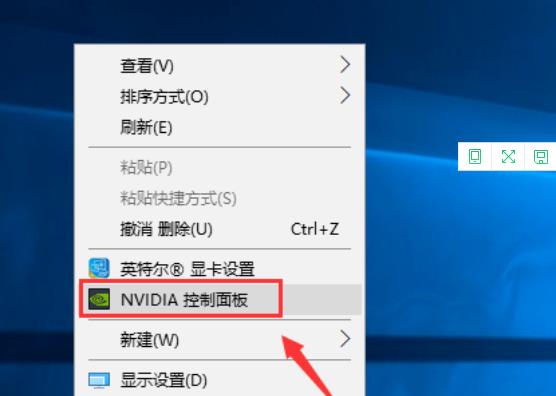
2、点击左侧“通过预览调整图像设置”。
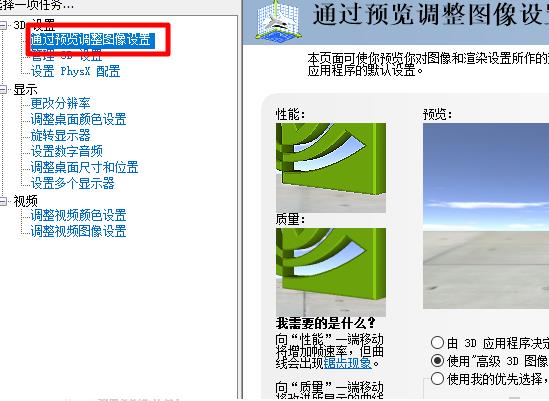
3、勾选“使用高级3D图像设置”。
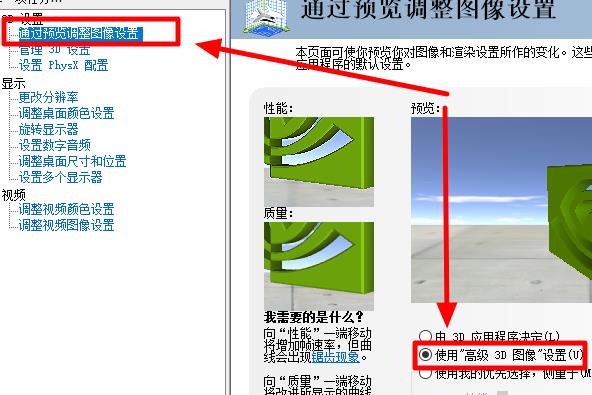
4、点击左侧进入“管理3D设置”。
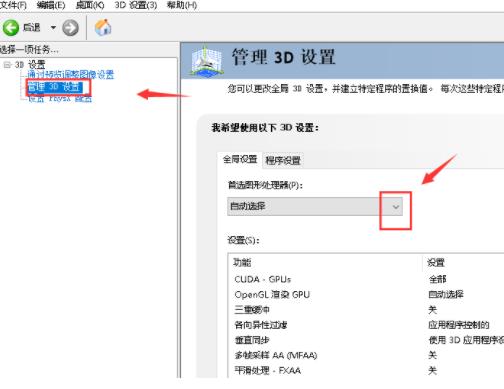
5、点击页面右侧的“首选图形处理器”更改为“高性能NVIDIA处理”即可。
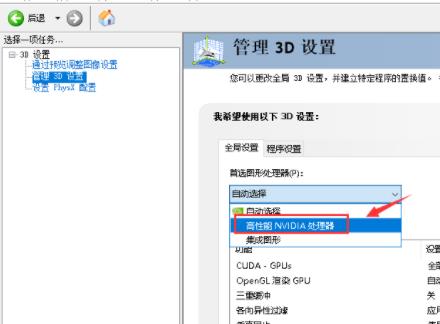
相关文章
- Nvidia控制面板停止工作怎么办?一招轻松搞定!
- Nvidia控制面板只有一个3d设置怎么办?
- N卡图形增强锐化多少好?N卡图像锐化最佳设置分享
- 英伟达启动出现0x0003怎么解决?N卡错误代码0x0003的解决方法
- NVIDIA显卡选择GTX还是RTX?GTX显卡和RTX显卡的区别
- N卡如何设置提高游戏帧数?NVIDIA设置帧数最高的方法
- 怎么开启N卡录制?NVIDIA显卡开启录制功能的方法
- NVIDIA显卡驱动怎么更新?NVIDIA显卡驱动更新教程
- Nvidia控制面板玩游戏最佳设置方法分享
- Nvidia控制面板FAXX功能是什么?有什么作用?
- 英伟达驱动下载0字节怎么办?英伟达驱动程序下载速度为0解决方法
- 英伟达无法检索设置请稍后重试怎么办?
- 英伟达FPS显示功能怎么开?英伟达FPS显示功能开启方法
- 英伟达显卡怎么设置发挥最大性能?英伟达高性能显卡设置教程
- 英伟达显卡驱动怎么退回以前版本?一招轻松搞定!
- nvidia控制面板打不开怎么办?nvidia控制面板打不开解决教程